Adalah umum untuk menyalin DVD ke hard drive untuk melindungi cakram agar tidak tergores atau rusak. Karena sebagian besar komputer tidak memiliki drive DVD, membuat salinan DVD digital memberikan manfaat langsung. Misalnya, Anda dapat langsung memutar film DVD di Mac atau PC Windows Anda. Anda tidak memerlukan pemutar DVD untuk memutarnya.
Bagaimana cara menyalin DVD Anda ke hard drive dengan kecepatan tinggi dan kualitas tinggi? Posting ini membagikan tiga metode efektif untuk membuat salinan digital konten DVD di hard drive Windows atau Mac Anda. Anda dapat memilih perangkat lunak penyalinan DVD pilihan Anda untuk melewati perlindungan DRM DVD dan membuat cadangan untuk penggunaan pribadi.
Bagian 1. Mengapa Anda Harus Menyalin DVD ke Hard Drive
Anda dapat menyalin DVD Anda ke hard drive untuk kebutuhan yang berbeda. Umumnya, Anda perlu membuat salinan DVD digital untuk perlindungan dan tampilan yang nyaman.
DVD telah dibuat untuk digunakan selama lebih dari 50 tahun. Namun, mereka harus disimpan di tempat yang kering, sejuk, dan gelap. Lebih buruk lagi, DVD mudah tergores dan rusak karena penyimpanan yang tidak tepat atau kerusakan mekanis.
Alasan utama lainnya adalah kebanyakan komputer tidak lagi membawa drive DVD. Jadi tidak bisa langsung memutar DVD di Mac atau PC Windows 11/10/8/7. Anda harus membaca disk DVD pada pemutar DVD mandiri. Anda juga ingin menyalin beberapa DVD buatan sendiri yang bermakna ke video MP4 agar mudah diputar di komputer atau TV pintar Anda.
Bagian 2. Cara Mudah Menyalin DVD ke Hard Drive Windows dan Mac
Jika Anda ingin menyalin cakram DVD ke Folder DVD atau file ISO, Anda dapat mengandalkan yang kuat Tipard DVD Cloner. Ini terutama dirancang untuk menyalin DVD ke disk kosong dengan rasio 1:1. Alat penyalin DVD ini dapat menyalin DVD-9 ke DVD-9, DVD-5 ke DVD-5, atau DVD-9 ke DVD-5, berdasarkan kebutuhan Anda. Ini juga memungkinkan Anda untuk membakar folder DVD atau file gambar iOS ke disk baru. Selain itu, Tipard DVD Cloner memberi Anda tiga mode untuk menyalin DVD ke hard drive dengan kualitas tinggi, Full Copy, Main Movie, dan Customize.

Anda dapat mengunduh Tipard DVD Cloner secara gratis dari situs resminya. Ini mendukung DVD+R (W), DVD-R (W), DVD-R DL, dan DVD+R DL. Untuk menyalin DVD ke hard drive di Mac atau PC Windows, Anda harus menggunakan drive DVD. Anda perlu menghubungkan drive DVD eksternal jika komputer Anda tidak memilikinya. Saat komputer Anda membaca konten DVD, Anda dapat menyalinnya sebagai folder DVD atau file ISO ke hard drive.
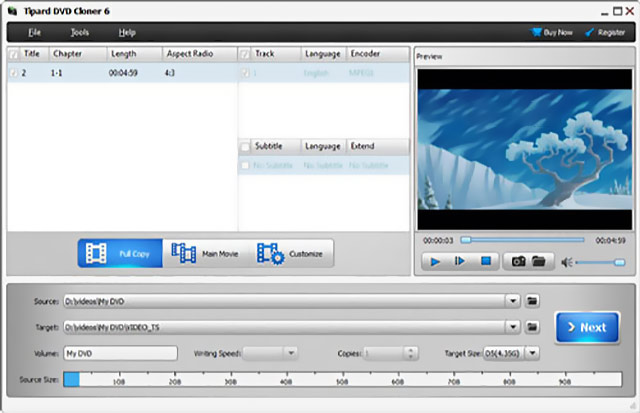
Bagian 3. Cara Rip DVD ke Hard Drive di Mac dan Windows
Ripper DVD AVAide adalah alat penyalinan DVD terkenal yang dapat menyalin DVD ke video digital seperti MP4, MKV, FLV, AVI, MOV, dan banyak lagi. Ini memungkinkan Anda menyalin DVD ke hard drive di komputer Mac atau Windows tanpa kehilangan kualitas. Selain itu, perangkat lunak penyalinan DVD ini memungkinkan Anda meningkatkan konten sumber DVD dan menyalinnya ke kualitas yang lebih tinggi. Misalnya, dapat menyalin DVD ke video 4K UHD atau 1080p/720p HD.
- Salin DVD ke MP4, AVI, DivX, VOB, FLV, MOV, dll., di hard drive.
- Buat cadangan digital konten DVD di Mac dan PC Windows.
- Ekstrak audio dari disk DVD dan ekspor sebagai MP3, M4A, atau AAC.
- Tawarkan pengeditan, peningkatan, kompresi, dan fungsi berguna lainnya.
Langkah 1Unduh gratis perangkat lunak penyalin DVD ini dan luncurkan. Jika komputer Mac atau Windows Anda tidak dilengkapi dengan drive DVD, Anda harus menyambungkan drive eksternal. Setelah itu, Anda dapat mengklik Muat DVD tombol di sudut kiri atas untuk mengimpor DVD Anda.

Langkah 2Saat dimuat, Anda dapat melihat informasi dasar DVD, seperti daftar judul lengkap, judul, subjudul, durasi, dan lainnya. Pilih konten DVD yang ingin Anda salin dan pilih format keluaran pilihan Anda Robek Semua ke.

Langkah 3Sebelum menyalin DVD ke hard drive, Anda dapat mengklik Sunting tombol untuk mengedit video DVD Anda. Anda dapat dengan bebas memotong atau memutar konten DVD, menerapkan filter baru, menyesuaikan gambar dan efek suara, menambahkan trek audio atau subtitle, dan banyak lagi.

Langkah 4Pilih folder tujuan yang sesuai di hard drive Anda untuk menyimpan DVD yang di-rip. Klik Robek Semua tombol untuk mulai menyalin DVD ke hard drive. Alat ini juga dapat membantu Anda menyalin DVD ke komputer.
Bagian 4. Salin dan Konversi DVD ke Hard Drive Menggunakan HandBrake
rem tangan adalah transcoder video sumber terbuka untuk macOS, Windows, dan Linux. Selain mengonversi video, ini memungkinkan Anda untuk menyalin Blu-ray atau DVD ke hard drive Anda. Itu dapat menyalin semua sumber DVD yang tidak mengandung perlindungan salinan apa pun. HandBrake memungkinkan Anda menyalin DVD ke MP4, MKV, dan WebM dengan kualitas tinggi. Anda dapat memilih versi unduhan yang benar berdasarkan sistem Anda dan menginstalnya secara gratis dari situs web HandBrake.

Luncurkan HandBrake dan klik Sumber Terbuka untuk memuat DVD yang ingin Anda salin. Anda memerlukan drive DVD untuk membaca konten DVD Anda. Anda diperbolehkan menyalin seluruh DVD atau judul/bab yang dipilih. Pilih format output dari Ringkasan tab. Klik Jelajahi tombol untuk memilih folder tujuan. Setelah itu, klik Mulai Enkode untuk menyalin DVD ke hard drive.

Bagian 5. FAQ Menyalin DVD ke Hard Drive
Apakah ilegal menyalin DVD ke hard drive?
Adalah legal untuk menyalin atau menyalin cakram DVD buatan sendiri. Anda tidak boleh menyalin DVD komersial yang dilindungi.
Bisakah saya menyalin DVD ke hard drive Mac menggunakan Disk Utility?
Ya. Disk Utility memungkinkan Anda untuk menyalin DVD non-hak cipta ke hard drive Mac Anda. Anda dapat menggunakan drive DVD eksternal untuk memuat disk Anda. Buka Utilitas Disk, klik nama DVD Anda di bawah header Eksternal, buka menu File, pilih Gambar Baru, lalu pilih Gambar dari [nama DVD]. Sesuaikan format dan enkripsi, dan klik Simpan untuk menyalin DVD ke hard drive Mac menggunakan Disk Utility.
Bisakah VLC menyalin DVD ke hard drive?
Ya. VLC Media Player dapat memutar dan merobek DVD. Anda dapat membuka VLC, klik menu Media, dan pilih opsi Open Disc untuk melihat DVD Anda. Saat menyalin DVD buatan sendiri di VLC, klik menu File dan gunakan fitur Konversi/Simpan.
Ingin menyalin DVD ke hard drive untuk penyimpanan yang lebih baik atau pemutaran disk DVD Anda yang fleksibel? Posting ini memberi tahu tiga cara mudah untuk membuat cadangan digital untuk konten DVD. Anda dapat memilih perangkat lunak penyalinan DVD pilihan Anda untuk mencadangkan DVD Anda.
Alat terbaik untuk menyalin dan mengonversi file gambar DVD Disc/Folder/ISO ke dalam berbagai format.



 Unduh Aman
Unduh Aman


